Streaming na Apple TV usando a conta Apple Music: Resolvido!
Usar o Apple Music como sua plataforma de serviço de streaming de música é definitivamente uma boa escolha. Ele tem muitos recursos que podem ser totalmente utilizados por seus assinantes. Se você estiver usando o aplicativo, talvez já esteja usando um determinado dispositivo para ouvir seus favoritos. Mas, por acaso você possui uma Apple TV? Você sabe que pode ouvir músicas em Apple TV usando o Apple Music? Se você só ouviu ou leu sobre isso agora, não se preocupe. Estaremos compartilhando aqui um procedimento detalhado de como você pode transmitir na Apple TV usando seu Apple Music.
Na verdade, o processo de streaming na Apple TV usando o Apple Music é totalmente simples, especialmente se você estiver usando o Apple TV 4 mais recente. No entanto, é muito triste descobrir que o procedimento é um pouco complicado se você tiver o antigo versão do Apple TV, pois o Apple Music não é compatível com eles.
Mas não há nada para se preocupar se você está usando a versão mais recente ou antiga. Estaremos dando a você soluções alternativas para ainda poder ouvir suas músicas favoritas do Apple Music na sua Apple TV neste post!
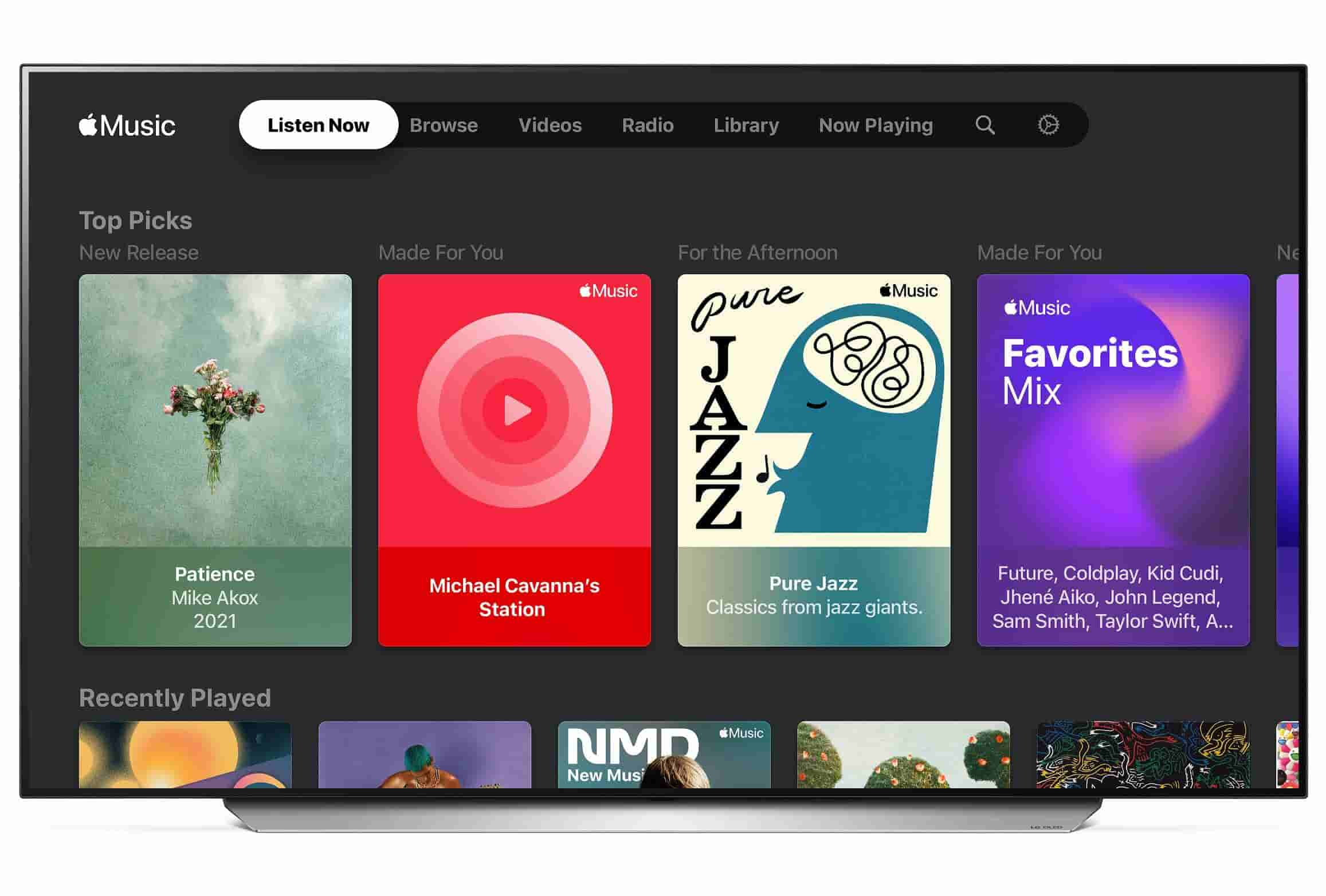
Conteúdo do Artigo Parte 1. Por que não consigo reproduzir o Apple Music no My Apple TV?Parte 2. Como faço para colocar o Apple Music no meu Apple TV?Parte 3. Resumo
Parte 1. Por que não consigo reproduzir o Apple Music no My Apple TV?
Se você ainda não leu este artigo e já tentou fazer streaming na Apple TV usando o Apple Music e de repente encontrou um erro, certamente está pensando no motivo por trás disso.
Como mencionamos na parte de introdução, uma das possíveis razões pelas quais você pode reproduzir músicas do Apple Music em sua Apple TV pode ser devido à versão da Apple TV que você está usando. Os modelos mais antigos da Apple TV não suportam o Apple Music e, portanto, se você tiver um antigo, certamente enfrentará um erro ao tentar acessar seus favoritos do Apple Music.
E se você ainda não conseguir reproduzir músicas do Apple Music embora tenha a versão mais recente do Apple TV? Bem, isso pode ser devido a outros motivos comuns, como o abaixo.
- Sua Apple TV pode não estar conectada a uma Internet estável ou rede Wi-Fi, causando erros ao transmitir músicas do Apple Music. Você pode tentar reiniciar seu modem ou conexão Wi-Fi e ver se o problema será corrigido.
- Se você tiver problemas ao tentar iniciar o aplicativo Apple Music na Apple TV, pode estar faltando algumas atualizações de software necessárias na Apple TV. Para resolver isso, você pode verificar se as atualizações estão disponíveis. Instale-os e veja se agora funcionará. Caso contrário, você pode redefinir sua TV e reiniciar.
- O aplicativo Apple Music pode ter erros. Às vezes, há casos em que os bugs podem estar presentes, permitindo que você não acesse bem o aplicativo Apple Music. A correção mais comum e básica para isso é tentar excluir o aplicativo, instalá-lo novamente e reiniciá-lo.
Os itens listados acima são apenas alguns dos possíveis motivos pelos quais você não pode transmitir na Apple TV usando o Apple Music. Agora, se tudo estiver indo bem, você pode seguir o guia abaixo sobre como finalmente ouvir na Apple TV usando o Apple Music.
Você deve observar que esse método é aplicável apenas aos usuários do Apple TV 4. Uma boa vantagem de reproduzir o Apple Music no seu Apple TV 4 é que você terá acesso à sua música através do seu Biblioteca de música iCloud e as faixas disponibilizadas pelo serviço Apple Music, incluindo até estações de rádio. É necessário habilitar sua Biblioteca de Música do iCloud para iniciar a transmissão na Apple TV usando o Apple Music.
Aqui está o que você deve fazer.
Passo 1. Você precisa fazer login na sua conta Apple Music na Apple TV. Para fazer isso, basta acessar as “Configurações” do seu Apple TV 4 e escolher “Contas” em seguida. Agora você pode entrar em sua conta usando suas credenciais. Certifique-se de que está a utilizar o mesmo ID Apple que utilizou quando subscreveu o Apple Music.
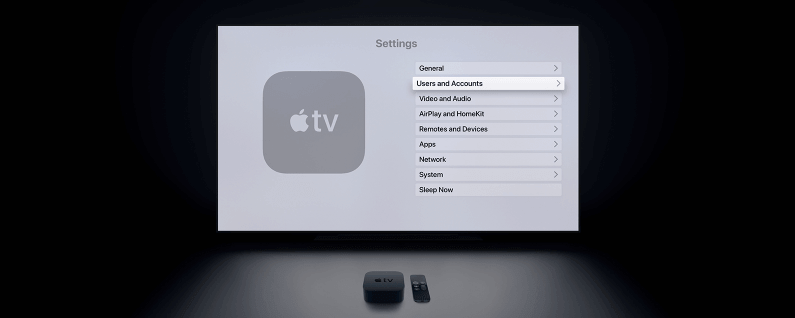
Passo 2. Depois de concluir a primeira etapa, agora você pode ativar o Apple Music na sua Apple TV. Vá para as “Configurações” e escolha “Aplicativos” em seguida. Depois, selecione o botão “Música” e, em seguida, procure a Biblioteca de Música do iCloud e habilite-a.
Etapa 3. Tudo o que você precisa fazer agora é transmitir na Apple TV usando o Apple Music! Como você acabou de habilitar o acesso a todas as suas coleções do Apple Music por meio do Apple TV 4, não há com o que se preocupar agora. Ouça qualquer música do Apple Music que você goste o quanto quiser usando seu Apple TV 4!
O método acima funcionará enquanto você estiver inscrito em um dos planos da Apple Music.
Parte 2. Como faço para colocar o Apple Music no meu Apple TV?
Você está se perguntando se ainda pode transmitir na Apple TV usando o Apple Music sem um plano de assinatura?
Bem, isso é realmente possível! Tudo o que você precisa fazer é encontrar uma maneira de colocar as músicas do Apple Music na sua Apple TV. E, o bom é que mesmo quem possui as versões mais antigas da Apple TV pode conferir esse método!
As músicas da Apple Music estão protegidas sob Programa de Política de Proteção da Apple (FairPlay). Com isso, os usuários não são realmente capazes de baixar e transmitir as músicas do aplicativo e em dispositivos não autorizados. Esse fato pode incomodá-lo e fazer você pensar se colocá-los na sua Apple TV funcionará. Mas, como mencionamos, temos uma solução alternativa aqui.
A primeira coisa que você precisa fazer nesse caso é procurar um aplicativo confiável que possa remover a proteção das músicas do Apple Music imediatamente. Você não precisa perder seu tempo. Temos aqui o TunesFun Conversor de música da Apple que podem apoiá-lo neste processo.
Esta TunesFun O Apple Music Converter é um aplicativo muito capaz que pode fazer o Procedimento de remoção de DRM com facilidade. Ao mesmo tempo, também pode auxiliar na conversão de arquivos para outros formatos suportados. Como estamos procurando transmitir na Apple TV usando o Apple Music, você só precisa garantir que o formato do arquivo seja compatível com sua Apple TV.
Usando isso TunesFun Apple Music Converter para converter e baixe seus favoritos do Apple Music levará você aos melhores arquivos de saída porque a qualidade 100% original das músicas será mantida junto com suas informações de metadados e tags de identificação. Também é totalmente compatível com PCs Windows e Mac para que você não tenha problemas durante o processo de instalação.
Este aplicativo também funciona a uma velocidade 16x mais rápida em comparação com outros aplicativos. Assim, ajudando você a economizar tempo. Ele também possui uma interface simples o suficiente para ser manuseada por qualquer pessoa. Claro, temos aqui um procedimento detalhado de como você pode usar este TunesFun Apple Music Converter para baixar as músicas do Apple Music que você gosta de transmitir em sua Apple TV.
Passo 1. Existem algumas necessidades de instalação que você precisa verificar antes de finalmente poder obter isso TunesFun Apple Music Converter instalado no seu PC.
Passo 2. Inicie o aplicativo imediatamente uma vez instalado e comece a adicionar as músicas do Apple Music a serem convertidas e baixadas. Este aplicativo também suporta conversão em lote!

Etapa 3. Agora você pode definir as configurações dos parâmetros de saída que incluem o formato de saída e a pasta de saída. Lembre-se de selecionar um formato compatível com sua Apple TV.

Passo 4. Ao clicar no botão “Converter”, o aplicativo começará a transformar as músicas do Apple Music que você adicionou à plataforma. Juntamente com o procedimento de conversão, o aplicativo também removerá a proteção DRM das músicas.

Em alguns minutos, você poderá obter as músicas do Apple Music convertidas e sem DRM que agora você pode transmitir na sua Apple TV!
Tudo o que você precisa fazer agora é descobrir como adicionar essas músicas à sua Apple TV para finalmente ouvi-las! Aqui está um guia para você.
Mova as músicas convertidas para o seu Apple TV
Você precisaria ativar o recurso Compartilhamento Doméstico e começar a compartilhar as músicas convertidas do Apple Music entre seu PC e sua Apple TV.
Na sua Apple TV, vá para "Configurações", depois para "Contas" e, finalmente, escolha "Compartilhamento doméstico".
No seu PC, abra o aplicativo iTunes. Vá para “Arquivo/Editar”, depois para “Compartilhamento doméstico” e, finalmente, ative-o.
Depois de terminar de configurar o acima, basta clicar no botão “Computadores” que você verá na sua Apple TV e todo o seu conteúdo de mídia será exibido. Agora você pode transmitir na Apple TV usando o Apple Music sem se preocupar com nada!
Parte 3. Resumo
No início, você pode encontrar a dificuldade de transmitir na Apple TV usando o Apple Music. Felizmente, existem vários métodos disponíveis para você fazer isso, independentemente de você ter uma assinatura do Apple Music ou não. Como compartilhamos, se você deseja manter todos os seus favoritos do Apple Music para sempre, sempre pode tentar usar o TunesFun Conversor de música da Apple.
Deixe um comentário